MP4動画を簡単に回転する方法
- ホーム
- サポート
- 動画キャプチャ・編集
- MP4動画を簡単に回転する方法
概要
MP4 形式は比較的一般的な動画ファイル形式で、動画の保存と送信によく使用されます。MP4動画を回転する必要がある場合、どのように操作したらいいですか?この記事は、MP4 形式の動画を回転する方法を紹介します。
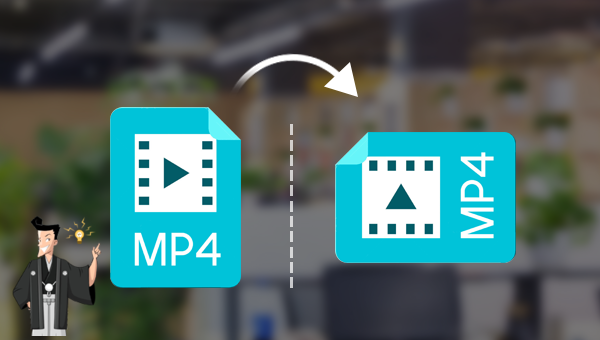
さらに、このソフトウェアは、動画のカットまたは結合、動画のトリミング、動画回転または反転、さまざまなタイプのオープニング/エンディングの追加、トランジション効果の追加、さまざまなフィルター スタイルの切り替え、動画の吹き替え、音楽の追加またはオリジナルの効果音の削除、カスタム字幕のインポートまたは作成などの機能があります。

使いやすい初心者でも楽に使えます。
無料無料体験することができます。
日本語対応インターフェースは日本語化されている。
豊かな機能動画キャプチャ、動画カット、動画結合、透かし追加、音楽追加、字幕追加など、さまざまな機能が搭載。
強力MP4 、flv 、MOV 、 AVI 、 WMVなど各形式動画に対応。Windows 10 、8.1、8、7、Vista、XP等環境対応。
無料無料体験することができます。
豊かな機能動画キャプチャ、動画カット、結合、透かし追加、音楽追...
強力MP4 、flv 、MOV 、 AVI 、 WMVなど各形...

2.「ファイルを追加」ボタンをクリックし、動画ファイルを選択します。

3.「回転とクロップ」を選択し、右に90度回転・左右反転・垂直反転などの機能で編集できます。
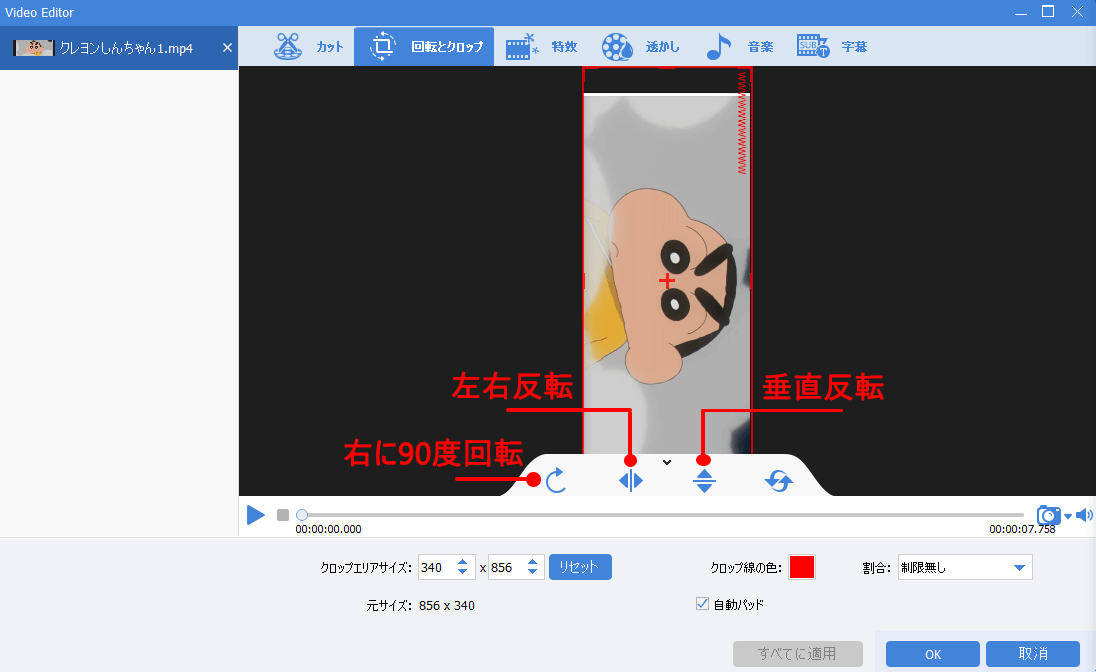
4.「出力形式」で形式を選択します。「出力先」を指定します。「開始」ボタンをクリックして、保存し始めます。

動画を回転させた後、動画の効果に満足できない場合は、上部のメニュー バーにある他の編集機能を使用して、追加したMP4動画ファイルに対してさらに編集操作を実行することもできます。
① 動画のカット機能で、動画の一部のクリップを保持したり、プログレスバーをドラッグしてカットしたり、動画の開始時間と終了時間を直接設定したりできます。また動画の再生速度の調整もサポートしています。
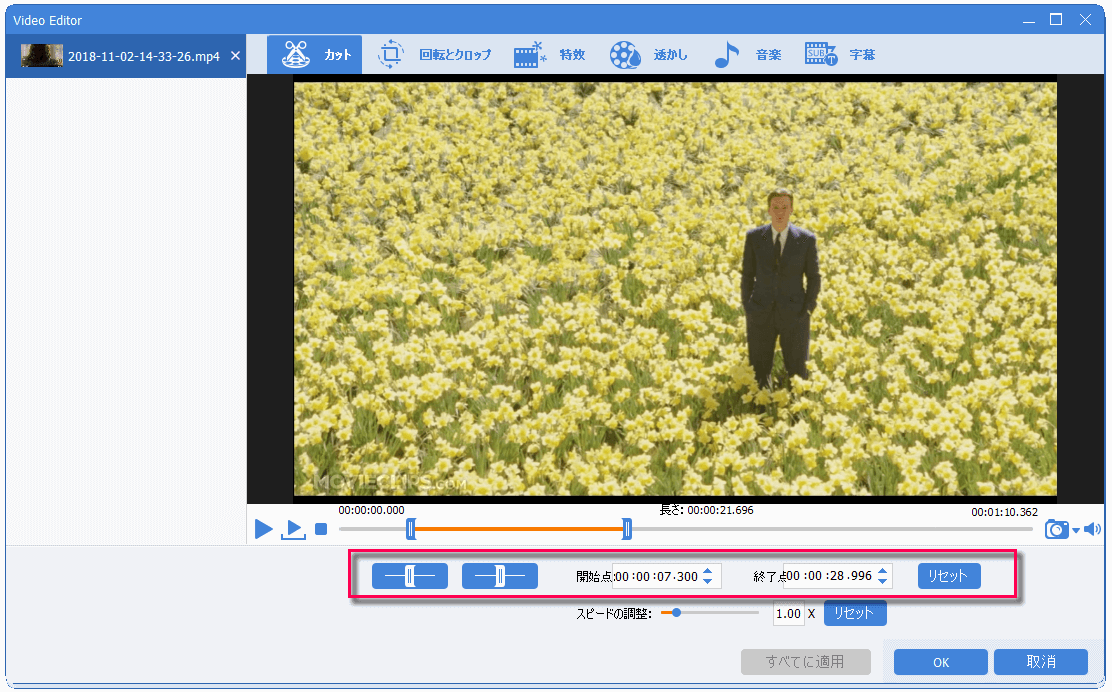
② 特効機能で、フィルタ効果、ズーム効果、ボリュームエフェクトを追加できます。フィルタ効果はビデオの彩度、コントラスト、明るさを調整でき、モザイク、白黒、古い映画などのフィルターを動画に追加できます。ズーム効果は動画の一部を拡大できます。ズーム効果の期間も設定可能です。ボリュームエフェクトは動画ボリュームを調整でき、最小は0%、最大は500%です。
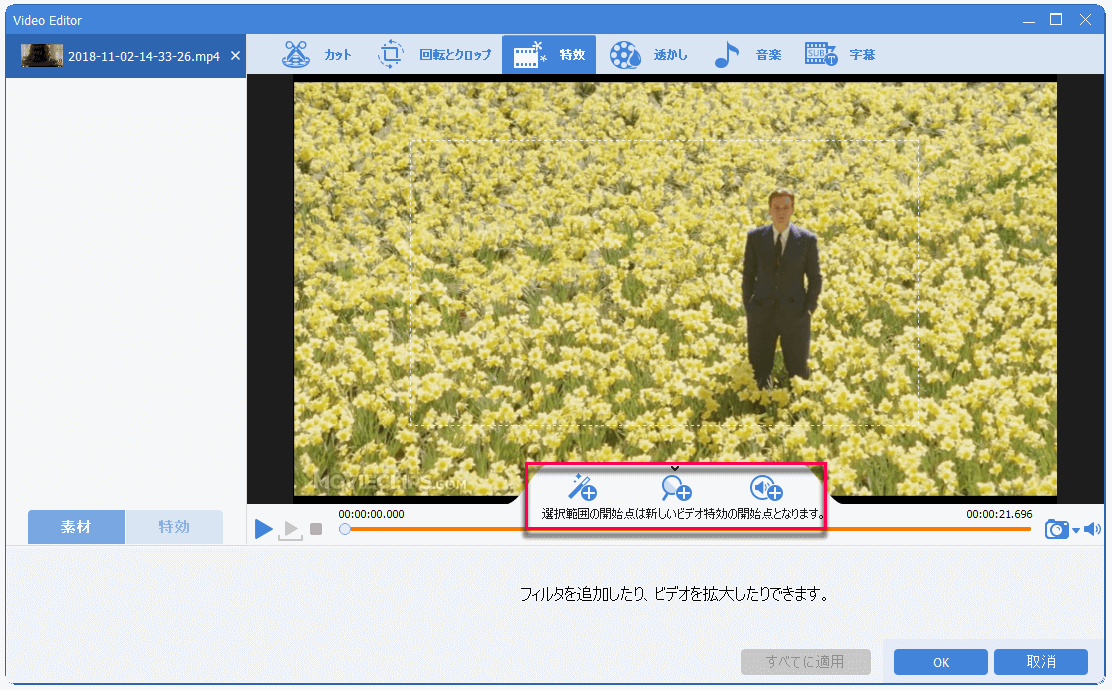
③ 透かし機能は、動画に透かしを追加または削除するために使用します。 テキスト、画像、ビデオ、グラフィックの透かしを動画に追加することをサポートします。透かしの長さと透明度を調整することもできます。テキスト透かしはテキストフォントを選択できます。
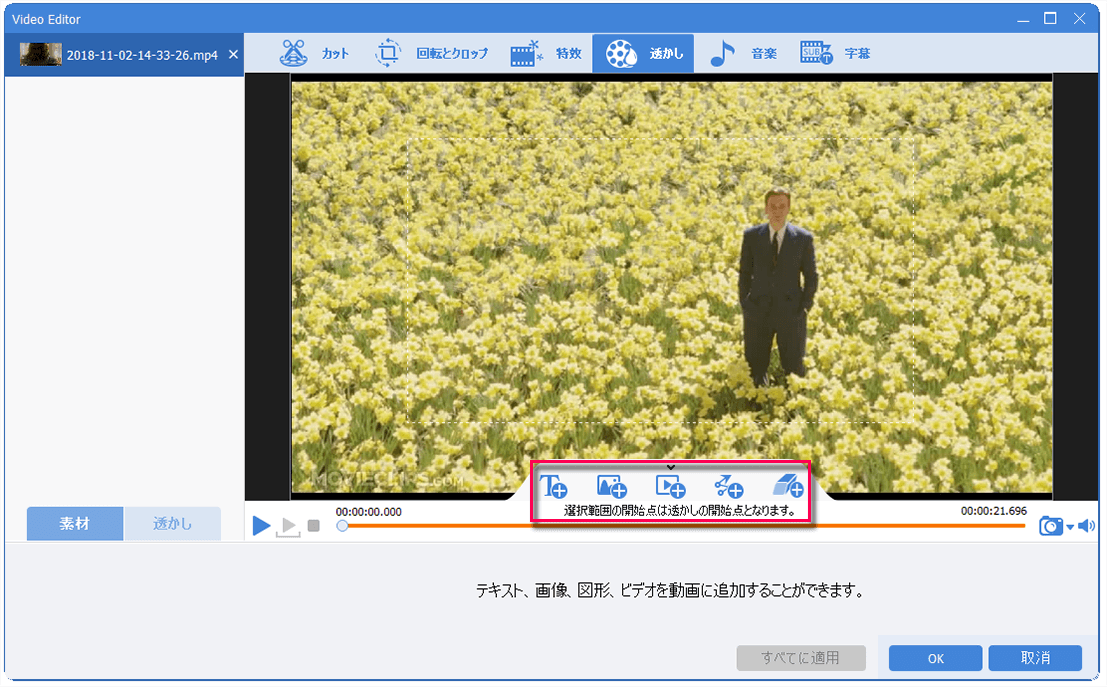
④ 音楽機能で、バックグラウンドミュージックを追加することができ、動画がもっと面白くなります。動画にバックグラウンドミュージックを追加したり、動画の元のオーディオを削除したりできます。 左側の[ビデオにオーディオを追加]をクリックして、動画にコンピューターのオーディオファイルを直接インポートできます。真ん中の[ビデオに音声を追加]は、コンピューターまたはマイクのサウンドを録音して動画に追加できます。オーディオの開始時間と終了時間を設定したり、音量を調整したりできます。 また、右下の[元の音声トラックを無効]にチェックを入れて、動画の元の音声を削除できます。
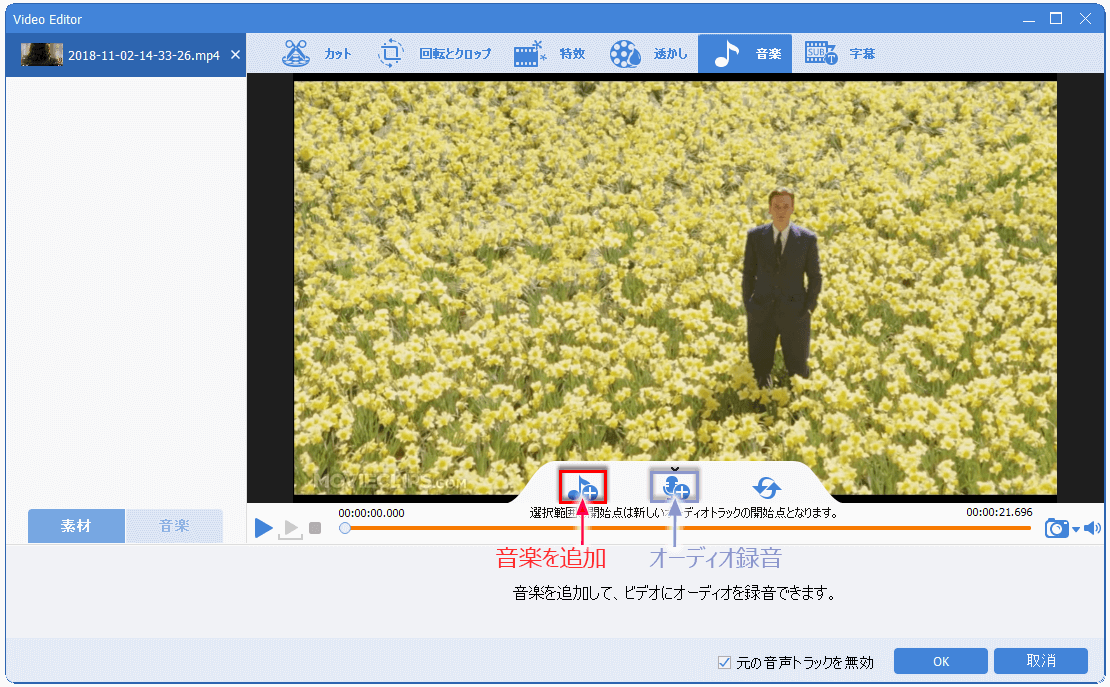
⑤ 字幕機能で動画に字幕を追加できます。動画に字幕ファイルを追加したり、新しい字幕を作成したりして、字幕の位置、フォント、色を調整することができます。
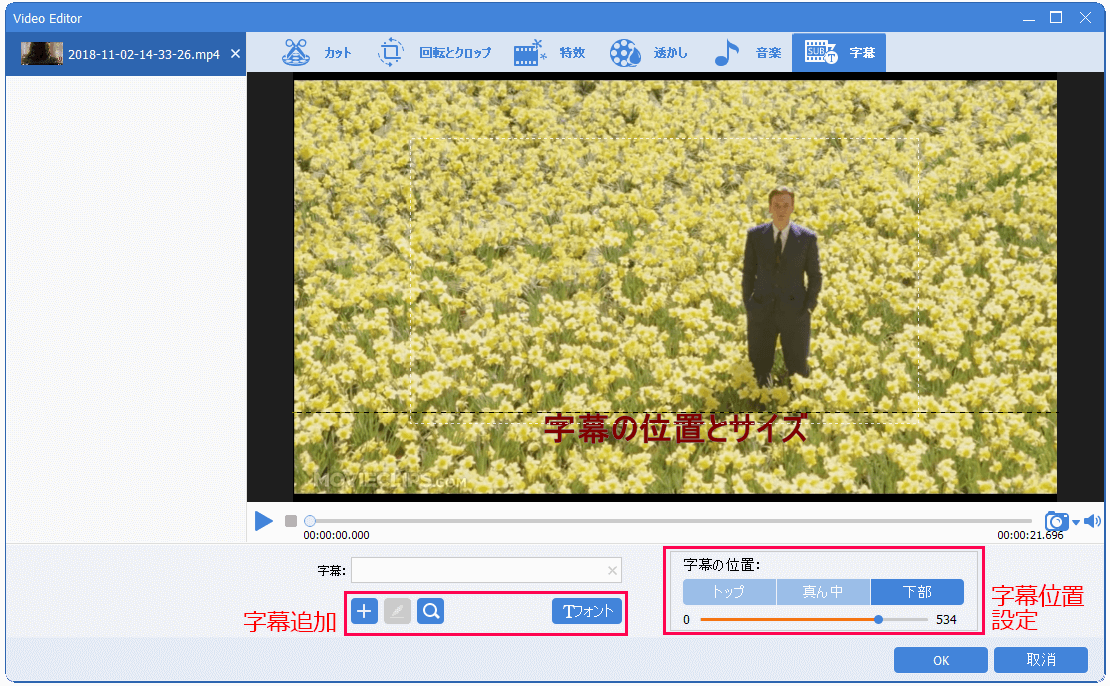
⑥「オープニング/エンディング」をクリックし、動画に動画や画像形式のオープニングとエンディングを追加できます。
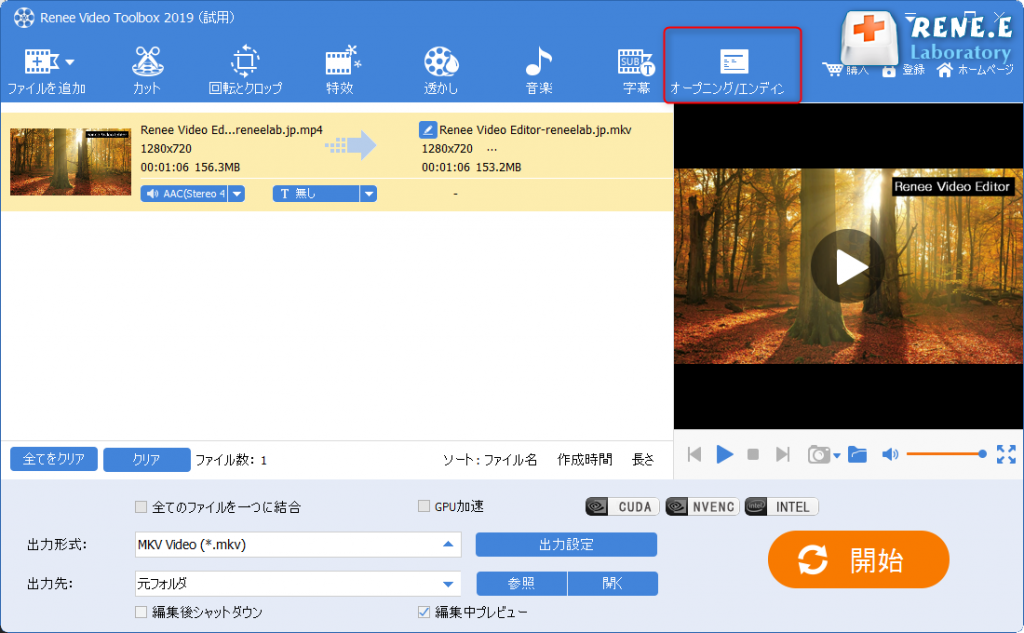
関連記事 :
2022-08-30
Yuki : 動画を正常な角度で表示させるには、プロの動画編集ツールを使用して動画を適切な角度に回転させる必要があります。次の記事は、オンライ...
2022-08-30
Satoshi : 撮影された動画コンテンツを反転する必要がある場合は、プロの動画編集ツールを使用して完成させる必要があります。動画を反転するのに役...
2022-08-12
Imori : YouTube 動画の再生中に問題が発生しました場合は、どうしたらいいでしょうか?この記事は、その対処方法を紹介します。次の方法...
2022-08-11
Ayu : Windows で動画を編集するのは難しい作業ではありません。自分に合った動画編集ツールを選択するだけで、スムーズに編集できます...


